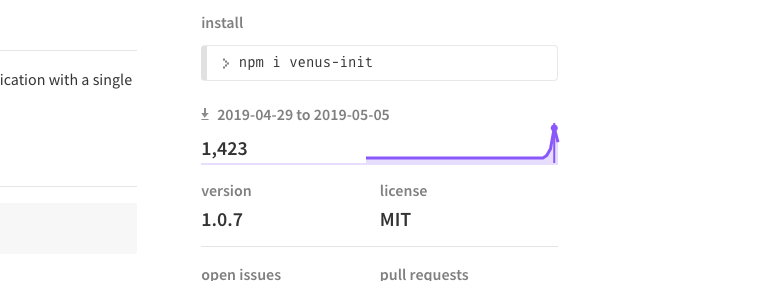源代码地址: Github仓库地址
个人网站:个人网站地址
前言
不知道你是否有过这样的经历。不管你是什么岗位,前端也好,后端也罢,想去了解一下Java开发到底是什么样的,它是不是真的跟传说中的一样。
于是你拿起键盘,用触控板 ? '' : 抄起鼠标',开始了Java淌坑之旅。在一把梭的操作之后,面对你搭建的环境,你陷入了深深的沉思,开始了吾日三省吾身的自我质疑中。这tm到底哪儿错了?到底哪儿在报错?这报错啥意思?
经历了吾日三省吾身的深思之后,你把鼠标移动到了MacOS ? 左上角' : '右上角',然后双手离开了键盘放弃了操作。嗯,刚刚什么都没有发生。
如果你有类似的经历(如果没有请给Java一个面子假装你有过),那么就来认识一下venus-init吧。
venus-init
它是什么
venus-init是一个基于Node.js的命令行工具。使用venus-init,只需要一个命令,然后输入两个参数,就可以创建一个简单的Spring Boot应用。并且初始化的demo项目中还会有一个名叫Hello的模块来帮助你更好的理解这个项目。
在我还没有更新文档的情况下,npm上周下载量就突破了1000,不管是因为什么原因,下错了也好,觉得好用也好。感谢大佬们的支持。
![image image]()
如何使用
怎么做呢?"He can do that with a snap of his fing..." 走错了片场不好意思。首先你需要使用npm install venus-init来安装它。然后只需要在命令行输入如下的命令。
venus init
# you can also do it like this
venus i
只要输入这样一个命令,然后跟随命令行工具的指导,完成创建就ok了。
创建项目之后
完成上述步骤之后,就会发现在键入命令行的目录下,多个一个具有这样结构的目录。(这是我自己创建的demo项目,group和artifact都可以自己指定)
.
├── LICENSE
├── README.md
├── api
│ ├── pom.xml
│ └── src
│ └── main
│ ├── java
│ │ └── com
│ │ └── detectivehlh
│ │ └── demo
│ │ └── api
│ │ ├── Application.java
│ │ ├── config
│ │ │ ├── DbConfig.java
│ │ │ └── SwaggerConfig.java
│ │ ├── controller
│ │ │ └── HelloController.java
│ │ ├── dao
│ │ │ └── HelloMapper.java
│ │ ├── dto
│ │ │ └── HelloDTO.java
│ │ ├── entity
│ │ │ └── Hello.java
│ │ └── service
│ │ ├── HelloService.java
│ │ └── impl
│ │ └── HelloServiceImpl.java
│ └── resources
│ ├── application.yml
│ └── mapper
│ └── HelloMapper.xml
└── pom.xml
其中我内置了一个Hello的模块供大家参考,通过这个模块相信大家可以更加快的熟悉整个项目。整个项目的结构非常的清晰明了。
总共有6个包,config用于存放各种配置,像swagger的配置就放在这个包下面。
controller包是各种模块的控制层,里面包含了项目所有的api。
dao中存放了各个模块和数据库交互的mapper,值得注意的是,dao下只定义了接口,具体的sql则是放在了resources/mapper下。
dto中则是存放了与前端交互的数据结构。简单理解一下,数据库存放的数据并不是前端需要的数据,所以在查到数据之后需要对数据进行一次转换,再把转换好的数据返回给前端。
entity则是存放了与数据库交互的数据结构。通常情况下是与数据库的字段一一对应的。
service包是各个模块的核心代码所处的为主。大量的业务都会在这个包下。
Application则是项目的启动文件。
resources下的application.yml则是整个项目的配置文件。可以在这里配置项目的名称,数据库的配置,以及mybatis的配置,redis的配置等等。
启动项目
建议使用IDEA来打开这个项目,然后右键移动到Application上,选择Run Application即可看到应用运行在8080端口。
接下来,你只需要访问http://localhost:8080/hello,如果看到页面返回了如下信息,那么恭喜你,项目已经成功的启动了。
{
"message": "Hello world",
"createdAt": "current_timestamp"
}
查看项目的接口文档
使用venus-init初始化创建的项目会默认启用swagger文档,这是一个不需要你手写的api文档。swagger基于注解。只要你在对于的controller中写上了对应的注解,swagger就会自动的帮你生成API文档。
在项目成功的启动之后,你只需访问[http://localhost:8080/swagger-ui.html就可以看到自己的项目中有哪些接口,每个接口需要什么参数了以及接口的返回值是什么了。
如何连接数据库
初始化的项目同样也支持mysql的jdbc连接,同时在Hello模块中也实现的例子。
数据库信息
假设你有一个MySQL数据库,名字叫demo,地址是localhost,端口是3306,用户名和密码都是root,那么你需要在application.yml中找到数据库配置,将db_name换成你自己的数据库名也就是demo。然后重新启动项目,就可以直接连上你的数据库了。
如果你需要修改mysql的表名,则需要到HelloMapper.xml中,找到如下段落。
<sql id="tableName">
test
</sql>
test是我们项目初始化时使用的表名,你可以将其换成自己的数据库表名,同理,如果你要换数据库的名字,只需要将上述的db_name换成自己的数据库名即可。
数据库表信息
假设在demo中有一张表叫test,结构如下。
| column_name |
column_value |
| id |
用户id |
| name |
用户名 |
并且有了数据
| column_name |
column_value |
| id |
name |
| 1 |
detectiveHLH |
这个结构也是初始化模块Hello的表结构,所以你只要按照这个结构准备一张同样结构的表即可。
修改HelloServiceImpl
如果你已经成功的连接上了数据库,并且有了相应的表结构和数据。那么你需要把HelloServiceImpl中的注释的两行取消注释即可。然后重启项目,再次访问http://localhost:8080/hello即可看到控制台打印出了从数据查询到的信息。
到此,你就已经成功的打通了数据了。
最后
如果你在使用中遇到了任何的问题,欢迎提Issue。